闽教版五年级信息技术上册全册教案
福建教育出版社五年级上册信息技术教材

第 4 课 制作有动画效果的幻灯片
教学目标: 1、让学生明白在幻灯片中加入动画的作用,学习如何合理使用动画效果。 2、学习设置幻灯片动画效果,设置各对象的放映顺序,设置幻灯片切换效果。 3、通过制作有动画效果的幻灯片,增强学生学习使用 PPT 软件的兴趣,制作生 动活泼的幻灯片。 教学重点:设置幻灯片动画效果和幻灯片切换效果。 教学难点:设置各对象的放映顺序,设计自定义动画。 教学准备:教师机和学生机 教学时间:1 课时
第 1 课 创建演示文稿
教学目标: 1、初步了解 PPT,知道 PPT 是功能强大的演示文稿制作软件,学习用 PPT 创建 演示文稿。 2、学习应用幻灯片版式和模板,学习本色方案,制作简单的幻灯片。学会放映 保存演示文稿。 3、激发学生学习 PPT 的兴趣,进行爱国爱乡教育,制作介绍家乡的幻灯片。 教学重难点:了解 PPT,学习制作简单的幻灯片。 教学准备:精美的幻灯片,教师机和学生机 教学时间:1 课时 教学设计:
一、导入课程,了解学习任务。 1、指出图文并茂的幻灯片更能直观地表达主题,图片是制作幻灯片的重要 素材之一。 2、请学生读一读学习任务。 3、开阔视野 展示图文并茂的幻灯片,请学生说一下幻灯片内容,指出这样的幻灯片比只 有文字的幻灯片有什么更好的表达效果。 三、教师点拨,探究合作,学习新知 探究活动: 1、老师介绍插入“三坊七巷”原貌图片的作用,演示插入“衣锦坊”的图 片。请学生说一说插入图片的操作过程。 2、老师演示插入文本框,引导学生学习在幻灯片中插入文本框,输入“衣 锦坊”的文字素材。 3、讲解如何“设置文本框格式”。 4、学生练习制作“衣锦坊”的幻灯片。 5、学生合作制作“郎官巷”的幻灯片,自学设置幻灯片的背景图,设置幻 灯片背景图的叠放次序。
闽教版五年级信息技术上册全册教案

闽教版五年级信息技术上册全册教案第1课制作表格[课时]:1节课[教学内容]:WORD的启动;制作表格;在表格中输入、修改数据;表格[教学]:1、表格实例,让学生知道表格作用和组成;2、熟悉WORD工作环境,光标的定位和文字;3、培养学生学习制作表格的兴趣。
[教学]:启动WORD[教学难点]:插入表格[教学]:PPT课件、多媒体电脑室[教学过程]:一、导入展示各样的表格:通讯录、课程表、成绩统计表师:正如大家刚才所看到的一样,在的生活和学习中,会见到各样的表格,使用表格可以简洁、直观地记录和展现联的数据。
就要学习如何在WORD 中制作表格。
二、启动WORD师:在学习前,得先知道怎样启动WORD,相信有同学知道方法了。
谁来告诉大家。
请一名学生回答,学生他的口述来。
师:打开WORD后,WORD就给了一张空白的纸张,现在请大家都张白纸上单击一下鼠标左键。
谁能把你们看到的告诉我?并且告诉老师,这代表了?学生的回答和老师的提示,告诉学生光标定位的含义。
三、表格的组成幻灯片介绍表格的组成,使学生明白行、列、单元格的概念。
四、插入表格;输入、修改数据活动一:请学生课本上的方法,来3阶幻方的制作。
学生的表格和书上幻方表格的不同,学生看书学会表格的方法,并且介绍菜单栏上的“表格”菜单。
活动二:给出一道未的3阶幻方,同学们不看书,刚才学的方法,看谁最先。
题目如下:85 97师:刚才的练习,有同学,用“常用”中的表格快捷创建表格有缺点?如何来克服缺点?请学生回答问题,从中插入表格的另方法。
活动三:请同学们制作课本第6页“试一试”中的6阶幻方。
并找出幻方的奥秘。
五、拓展练习的幻方题:15 34 92 71 8[板书设计]:一、启动WORD1、开始→程序→Microsoft Word2、桌面上的WORD图标→双击打开二、表格的组成:行、列、单元格三、插入表格的两种方法:1、“常用”工具栏中的“插入表格”按钮2、“表格”菜单→“插入”→表格→填写行数、列数第2课表格[课时]:1节课[教学内容]:表格环绕;特殊符号的插入;表格行高和列宽的;删除行和列。
闽教版-五年级(上)信息教案(第1-15课)
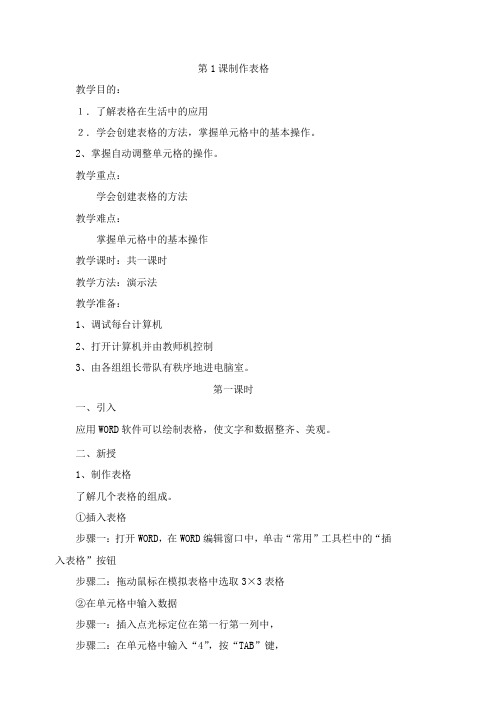
第1课制作表格教学目的:1.了解表格在生活中的应用2.学会创建表格的方法,掌握单元格中的基本操作。
2、掌握自动调整单元格的操作。
教学重点:学会创建表格的方法教学难点:掌握单元格中的基本操作教学课时:共一课时教学方法:演示法教学准备:1、调试每台计算机2、打开计算机并由教师机控制3、由各组组长带队有秩序地进电脑室。
第一课时一、引入应用WORD软件可以绘制表格,使文字和数据整齐、美观。
二、新授1、制作表格了解几个表格的组成。
①插入表格步骤一:打开WORD,在WORD编辑窗口中,单击“常用”工具栏中的“插入表格”按钮步骤二:拖动鼠标在模拟表格中选取3×3表格②在单元格中输入数据步骤一:插入点光标定位在第一行第一列中,步骤二:在单元格中输入“4”,按“TAB”键,步骤三:重复步骤2,分别输入书第1页图1“3阶幻方”的数字③在单元格修改数据步骤一:光标定位到要修改的数字前,按“DELETE”键,删除数字。
步骤二:按照图5中的数字,输入正确的数字。
步骤三:重复第1,第2步骤,直到修改完毕。
④调整表格步骤一:光标定位在表格任意单元格中步骤二:打开“表格”菜单,单击“自动调整”选项子菜单中的“根据内容调整表格”命令。
步骤三:保存文件2、制作4阶幻方①插入表格打开“表格”菜单,单击“插入”选项,单击“表格”命令,打开“插入表格”对话框,设置要插入表格的列数、行数,分别输入“4”,单击“确定”按钮,所需表格就插入到文档中了。
②调整单元格大小③保存制作好的表格三、试一试制作一个如图第6页图10所示的6阶幻方。
第2课调整表格教学目标:1、掌握调整表格的方法。
2、懂得如何删除表格的行和列。
教学重、难点:解决多个表格在页面上的分布问题教学方法:演示法课时安排:一课时教学准备:1、调试每台计算机2、打开计算机并由教师机控制3、由各组组长带队有秩序地进电脑室。
教学过程:第一课时一、引入上节课我们学习了用表格制作3阶,4阶幻方的方法。
五年级上册信息技术教学设计(闽教版2020年修订版)第一单元 信息交流与安全

第一单元信息交流与安全第1课收发邮件提效率教学目标1.认识电子邮箱的作用,会正确书写电子邮件地址格式。
2.能编写、发送带附件的电子邮件。
3.能在电子邮箱中查看邮件,回复邮件,下载邮件中的附件。
教学重点和难点1.教学重点①电子邮箱密码的设置和垃圾邮件防范。
②发送、收阅和管理电子邮件。
2.教学难点①同时给多人发送邮件时,收件人地址的填写。
②邮件附件的添加、下载。
教学方法:自主学习法、演示讲授法和分层教学法教学过程:一、导课1. 启发引导你给亲朋好友写过书信,寄过贺卡吗?在因特网上也可以写信、寄贺卡,通常人们把运用网络发送的信件称为电子邮件。
2. 板书课题:第1课收发邮件提效率二、申请电子邮箱账号1. 讲授:在收发电子邮件之前,我们先得拥有一个自己的电子邮箱。
2. 引导学生思考并回答问题,教师作相应的评价。
①如何获得电子邮箱。
②什么是电子邮箱地址。
③如何设置电子邮箱密码。
3. 小结:①可以向“网易”、“腾讯”申请免费的电子邮箱。
②电子邮箱地址的格式为:用户名@邮件服务器域名,例如:Cqiuyi@,其中Cqiuyi是用户名,是提供电子邮箱网站的邮件服务器域名,@是分隔符。
4. 指导学生书写自己刚申请的电子邮箱的E-mail地址,并将E-mail地址告诉老师、同学。
三、发送电子邮件1. 指导学生登录刚申请的邮箱。
2. 演示:“寄”一封电子邮件给老师。
①登录电子邮箱。
②单击“写信”按钮,完整填写收件人的E-mail地址、邮件主题、邮件正文内容。
③单击“发送”按钮,把电子邮件“寄”给老师。
3. 引导学生思考问题①填写明确的邮件主题有什么好处?②给多人发送相同的邮件,填写收件人地址时要注意什么?③如何添加电子邮件的附件?4. 布置任务一:给老师发送一封电子邮件。
5. 巡视指导。
6. 让学有余力的学生发送电子邮件给同学,或帮助同小组的其他同学完成任务。
7. 布置任务二:同时给多个同学发送电子邮件。
8. 巡视指导。
「新版福建教育出版社小学五年级信息技术教案」
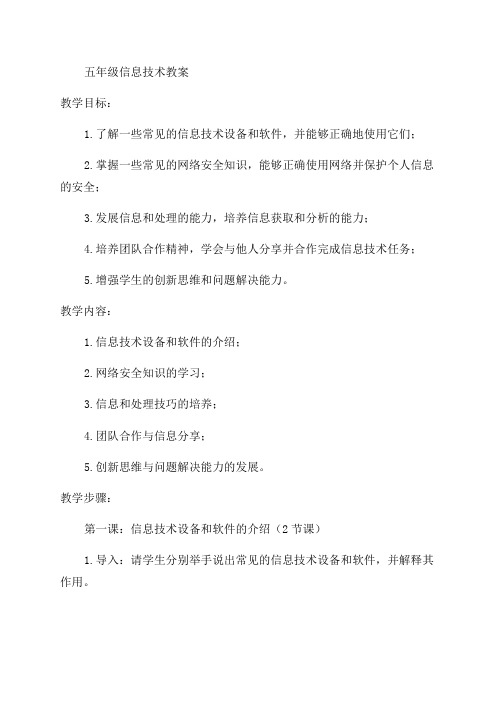
五年级信息技术教案教学目标:1.了解一些常见的信息技术设备和软件,并能够正确地使用它们;2.掌握一些常见的网络安全知识,能够正确使用网络并保护个人信息的安全;3.发展信息和处理的能力,培养信息获取和分析的能力;4.培养团队合作精神,学会与他人分享并合作完成信息技术任务;5.增强学生的创新思维和问题解决能力。
教学内容:1.信息技术设备和软件的介绍;2.网络安全知识的学习;3.信息和处理技巧的培养;4.团队合作与信息分享;5.创新思维与问题解决能力的发展。
教学步骤:第一课:信息技术设备和软件的介绍(2节课)1.导入:请学生分别举手说出常见的信息技术设备和软件,并解释其作用。
2.介绍信息技术设备和软件,如电脑、平板电脑、手机、打印机、键盘、鼠标、WORD、EXCEL等。
3.分小组展示各种设备的使用方法,并让学生模拟操作设备。
4.学生讨论并总结每种设备和软件的用途,老师做出评价并解答疑问。
第二课:网络安全知识的学习(2节课)1.导入:请学生说出自己在网上遇到的不安全行为或事例,诱导学生讨论网络安全的重要性。
3.分小组讨论并设计一个网络安全提示海报,要求包括常见的网络安全问题及解决方法。
4.学生将海报贴在教室内外,并进行展示和点评。
第三课:信息和处理技巧的培养(2节课)1.导入:请学生讨论如何通过互联网到自己感兴趣的信息。
2.介绍一些常见的信息和处理技巧,如使用引擎、筛选可靠的信息源、整理和分类信息等。
3.学生在小组内进行信息和处理的实践活动,分别选择一个主题进行,并整理和分类所得到的信息。
4.学生展示自己的结果,并与其他小组进行信息分享和讨论。
第四课:团队合作与信息分享(2节课)1.导入:请学生阐述一个团队可以比个人更好地完成其中一任务的理由。
2.分组讨论并设计一个信息技术项目,要求有明确的目标和分工,鼓励团队成员合作完成。
3.小组展示自己的项目成果,并与其他小组进行信息交流和合作意见的分享。
4.学生进行反思并总结团队合作的优点和不足,老师进行点评和指导。
五年级上册信息技术教案福建教育出版社
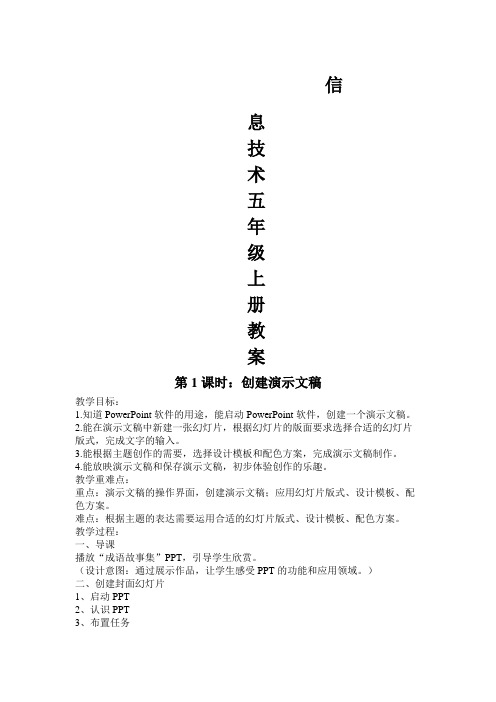
信息技术五年级上册教案第1课时:创建演示文稿教学目标:1.知道PowerPoint软件的用途,能启动PowerPoint软件,创建一个演示文稿。
2.能在演示文稿中新建一张幻灯片,根据幻灯片的版面要求选择合适的幻灯片版式,完成文字的输入。
3.能根据主题创作的需要,选择设计模板和配色方案,完成演示文稿制作。
4.能放映演示文稿和保存演示文稿,初步体验创作的乐趣。
教学重难点:重点:演示文稿的操作界面,创建演示文稿;应用幻灯片版式、设计模板、配色方案。
难点:根据主题的表达需要运用合适的幻灯片版式、设计模板、配色方案。
教学过程:一、导课播放“成语故事集”PPT,引导学生欣赏。
(设计意图:通过展示作品,让学生感受PPT的功能和应用领域。
)二、创建封面幻灯片1、启动PPT2、认识PPT3、布置任务三、制作标题幻灯片1、演示通过“新幻灯片”按钮插入新幻灯片2、讲授幻灯片版式窗格,引导学生查看“应用幻灯片”对话框中的提示内容,理解该版式的用途,了解常用版式中文本框的默认属性。
3、讲授并演示选择不同的设计模板和配色方案的效果。
4、出示任务5、展示、交流、评价学生的作品,引导学生根据主题表达的需要选用合适的幻灯片版式、设计模板和配色方案。
(设计意图:通过讲授演示,突出本节重点。
)四、放映和保存作品五、动手实践与巩固提高用今天所学的知识制作以介绍你的家乡为主题的PPT(设计意图:动手实践,巩固今天所学业的知识;培养学生思考、解决问题的能力。
)六、总结评价1.展示学生作品,引导学生交流活动心得。
2.自评与互评:完成活动评价表,并对同学的作品进行评价。
3.引导学生谈本节课的收获。
(设计意图:分享成果,体验成就感)第2课时:制作文字幻灯片教学目标:1、能对幻灯片中的文字进行格式设置。
2、能根据幻灯片版面布置的需要插入文本框、设置文本框格式、调整文本框的位置、大小。
3、能根据文章和标题的表达需要,插入艺术字,设置恰当的文字效果。
闽教版小学五年级《信息技术》上册教案
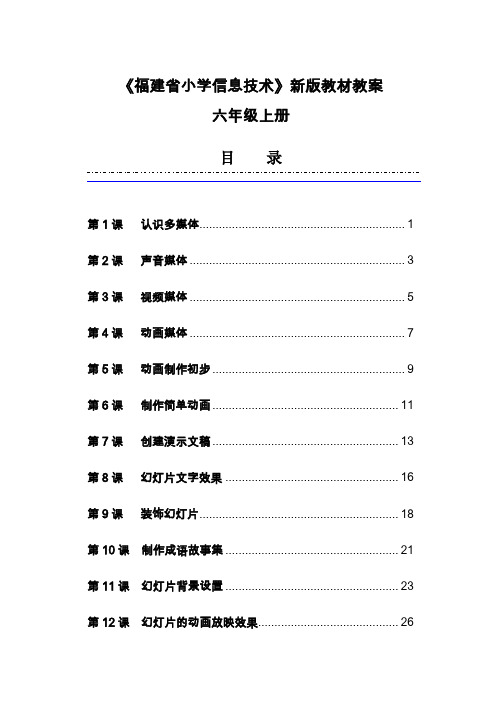
《福建省小学信息技术》新版教材教案六年级上册目录第1课认识多媒体 (1)第2课声音媒体 (3)第3课视频媒体 (5)第4课动画媒体 (7)第5课动画制作初步 (9)第6课制作简单动画 (11)第7课创建演示文稿 (13)第8课幻灯片文字效果 (16)第9课装饰幻灯片 (18)第10课制作成语故事集 (21)第11课幻灯片背景设置 (23)第12课幻灯片的动画放映效果 (26)第13课放映幻灯片 (29)第14课为幻灯片添加动作按钮 (31)第15课作品赏析与交流 (33)第1课认识多媒体课型:新授课课时安排:1课时教学目标:1、知识目标(1)了解媒体、多媒体的概念。
(2)了解多媒体计算机、媒体数字化的概念。
(3)了解多媒体技术的应用范围。
2、技能目标(1)通过自主学习与合作学习相结合的方式,认识多媒体技术的应用。
(2)通过生活实际去理解多媒体技术的概念。
3、情感目标(1)善于在群体中交流与共享信息。
(2)初步形成从生活中解决问题的意识和策略。
教学重点与教学难点:1、教学重点:(1)了解什么是多媒体,(2)认识多种媒体的组合方式。
2、教学难点:通过生活实际认识各种多媒体技术。
教学方法与教学手段:研讨法教学准备:多媒体教学网络教室,媒体素材教学过程:本课教学余地较大,根据各个学校的不同情况,可采用多种方式来教授本课,比如条件允许的情况下,可以带部分实物给学生进行现场的展示。
比如比较实用的DV、DC等数码产品,让学生有感性的认识。
第2课声音媒体课型:新授课课时安排:1课时教学目标:1、知识目标(1)认识电脑中音乐软件。
(2)了解不同格式的音乐。
(3)了解通过网络查找音乐的方法。
2、技能目标(1)学会播放电脑中音乐。
(2)学会播放网上音乐。
3、情感目标(1)培养学生合理高效使用信息技术工具的意识。
(2)感受到不同格式的音频文件的乐感。
教学重点与教学难点:教学重点:了解不同格式的音乐。
教学难点:学会播放网上音乐。
信息技术五上教案全册
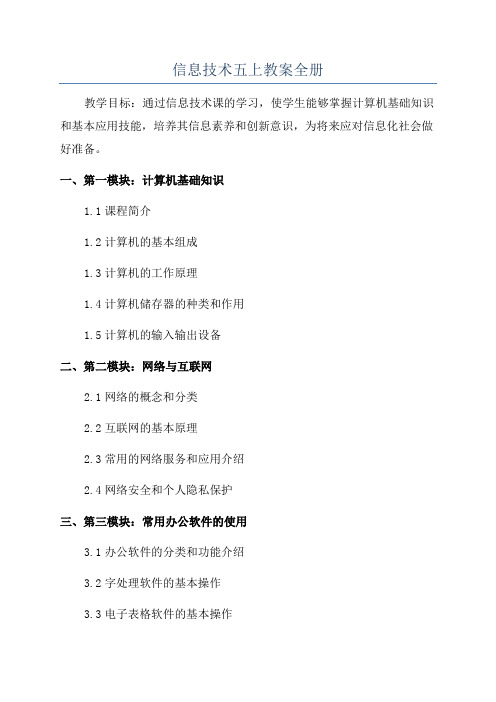
信息技术五上教案全册教学目标:通过信息技术课的学习,使学生能够掌握计算机基础知识和基本应用技能,培养其信息素养和创新意识,为将来应对信息化社会做好准备。
一、第一模块:计算机基础知识1.1课程简介1.2计算机的基本组成1.3计算机的工作原理1.4计算机储存器的种类和作用1.5计算机的输入输出设备二、第二模块:网络与互联网2.1网络的概念和分类2.2互联网的基本原理2.3常用的网络服务和应用介绍2.4网络安全和个人隐私保护三、第三模块:常用办公软件的使用3.1办公软件的分类和功能介绍3.2字处理软件的基本操作3.3电子表格软件的基本操作3.4演示文稿软件的基本操作3.5多媒体制作软件的基本操作四、第四模块:图像处理技术4.1图像的基本概念和分类4.2图像处理的基本原理4.3图像文件的格式和保存4.4图像处理软件的基本操作介绍4.5图像处理的应用和意义五、第五模块:编程基础5.1编程概念和分类5.2算法与流程图的介绍5.3常见编程语言的概念和应用5.4编程环境的配置和使用5.5编写简单的程序教学方法:本教案采用多种教学方法,包括讲解、实验、小组合作学习等,以增强学生的学习兴趣和主动性。
评估方法:本教案将通过阶段性小测验、实验报告、课堂参与度等方式对学生进行综合评估。
教学资源:计算机实验室、计算机软件、多媒体课件、教学视频等。
教学进度安排:第一模块:计算机基础知识(2周)第二模块:网络与互联网(3周)第三模块:常用办公软件的使用(4周)第四模块:图像处理技术(3周)第五模块:编程基础(4周)教学内容和教学活动安排:第一课时:计算机基础知识的概述活动一:讲解计算机的基本组成和工作原理活动二:观看有关计算机工作原理的视频活动三:小组讨论计算机储存器的种类和作用第二课时:计算机的输入输出设备活动一:讲解常见的输入输出设备活动二:实验验证输入输出设备的工作原理活动三:小组合作学习,设计一套完整的计算机输入输出系统以此类推,依次展开其他模块的教学内容和教学活动。
- 1、下载文档前请自行甄别文档内容的完整性,平台不提供额外的编辑、内容补充、找答案等附加服务。
- 2、"仅部分预览"的文档,不可在线预览部分如存在完整性等问题,可反馈申请退款(可完整预览的文档不适用该条件!)。
- 3、如文档侵犯您的权益,请联系客服反馈,我们会尽快为您处理(人工客服工作时间:9:00-18:30)。
闽教版五年级信息技术上册全册教案Fujian Education Edition fifth grade informati on technology Volume I full volume teaching plan闽教版五年级信息技术上册全册教案前言:小泰温馨提醒,信息技术是主要用于管理和处理信息所采用的各种技术的总称,主要是应用计算机科学和通信技术来设计、开发、安装和实施信息系统及应用软件。
本教案根据信息技术课程标准的要求和针对教学对象是小学生群体的特点,将教学诸要素有序安排,确定合适的教学方案的设想和计划。
便于学习和使用,本文下载后内容可随意修改调整及打印。
[课时]:1节课[教学内容]:word的启动;制作表格;在表格中输入、修改数据;调整表格[教学目标]:1、通过表格实例,让学生知道表格初步作用和组成;2、熟悉word工作环境,光标的定位和文字处理;3、培养学生学习制作表格的兴趣。
[教学重点]:启动word[教学难点]:插入表格[教学准备]:ppt课件、多媒体电脑室[教学过程]:一、导入展示各种各样的表格:通讯录、课程表、成绩统计表师:正如大家刚才所看到的一样,在我们的生活和学习中,会见到各种各样的表格,使用表格可以简洁、直观地记录和展现一些有关联的数据。
今天我们就要学习如何在word中制作表格。
二、启动word师:在学习前,我们得先知道怎样启动word,相信有一些同学已经知道方法了。
谁来告诉大家。
请一名学生回答,其他学生按照他的口述来完成。
师:打开word后,word就给我们提供了一张空白的纸张,现在请大家都在这张白纸上单击一下鼠标左键。
谁能把你们看到的现象告诉我?并且告诉老师,这代表了什么?通过学生的回答和老师的提示,告诉学生光标定位的含义。
三、表格的组成根据幻灯片介绍表格的组成,使学生明白行、列、单元格的概念。
四、插入表格;输入、修改数据活动一:请学生根据课本上的方法,来完成3阶幻方的制作。
引导学生发现自己的表格和书上幻方表格的不同,引导学生看书学会调整表格的方法,并且介绍菜单栏上的“表格”菜单。
活动二:给出一道未完成的3阶幻方,同学们不看书,根据刚才学的方法,看谁最先完成。
题目如下:87师:通过刚才的练习,有没有同学发现,用“常用”中的表格快捷方式创建表格有什么缺点?如何来克服这个缺点?请学生回答问题,从中发现插入表格的另一种方法。
活动三:请同学们制作课本“试一试”中的6阶幻方。
并找出幻方的奥秘。
五、拓展练习完成以下的幻方题:15 34 92 71 81、开始→程序→microsoft word2、桌面上的word图标→双击打开二、表格的组成:行、列、单元格三、插入表格的两种方法:1、“常用”工具栏中的“插入表格”按钮2、“表格”菜单→“插入”→表格→填写行数、列数[课时]:1节课[教学内容]:表格环绕方式;特殊符号的插入;表格行高和列宽的调整;删除行和列。
[教学目标]:1、通常学习,掌握如何设置表格环绕的方式、会在word中插入特殊符号、能够根据需要调整表格的行高和列宽、并且可以删除行和列。
2、让学生学会观察、培养培养学生自学能力和发现问题,解决问题的能力,养成良好的学习习惯。
3、培养学生的学习兴趣。
[教学重点]:表格的调整[教学难点]:表格行高和列宽的调整、表格的选中[教学准备]:多媒体电脑室、远志广播教学系统[教学过程]:一、复习导入师:上节课,我们学习了用表格制作幻方的方法。
现在请同学们做一做课本的图1中的5阶幻方。
看谁做得又快又好。
学生动手制作5阶幻方。
教师巡视。
二、表格环绕方式师:寻找幻方是一种很有趣的数学游戏,为了便于比较、寻找相邻阶的幻方,我们需要把他们排列在一起。
要怎样才能拖动表格,使他们排成一排呢?活动一:1、让学生先动手试一试!教师或者会的学生来讲解方法。
2、请学生们用学会的方法,将表格拖放成一排。
期间会遇到问题,无法完成排列的任务,教师讲解如何设置表格的环绕方式。
3、请学生们修改表格的环绕方式,再拖动一次试试。
师:在word中,环绕方式会影响到表格以及图片等的排列,所以当大家在排列上遇到问题时,请先试一试改变表格或者图片的环绕方式。
三、表格的调整师:接下来,我们来做一个游戏。
活动二:1、请同学们制作一个4行4列的表格2、为了美观,要求把表格中的每一个单元格都设置成正方形师:正方形有什么特征?课本中那些内容可以教我们,如何设置出正方形。
设置中可能会涉及到表格选中的问题,学生尝试失败后,讲解表格选中的方法。
3、在完成前两步后,要求学生在表格中的任意位置插入6个五角星。
用4次的删除操作使方格中不再有五角星。
试试看,可能吗?删除方法参照课本的操作。
四、练习1、完成课本的试一试。
(提示:注意表格的行数和列数)2、完成任务一后,可以在word插入20×20的表格,并通过特殊符号中的黑白圆圈走五子棋。
[教学板书内容]:移动符号选中表格选中的部分呈现黑色(即高亮状态)[课时]:1节课[教学内容]:表格内容和标题、表格线的添加;列宽的调整;行、列的插入[教学目标]:1、学会制作生活中简单的通讯录2、通过学习,能制作生活中的表格,达到学以致用的目的;培养学生探究性学习、合作性学习、自主性学习的方法;3、通过本课的学习,激发学生动手操作的兴趣及培养学生合作交流,相互帮助的意识;增强学生成就感。
[教学重、难点]: 学会创建简单的通讯录[教学准备]:电子课件、多媒体电脑室、远志广播教学系统[教学过程]:一、导入师:(出示通讯录小册子)同学们,大家看看这是什么?对了,这是学校为了方便老师们相互联系而制作的通讯录,我们要查某位老师的电话号码很快就能查到。
今天,我们就来学习怎么制作一张通讯录。
等大家学会了,就可以制作一张几个好朋友之间的通讯录,这样,以后不管大家分开多远,都可以互相找到对方。
二、新授:制作简单通讯录活动一:1、根据课本操作步骤,完成表格插入,表格内容和标题的添加。
2、添加的内容为课本图1中的表格的内容。
学生看书自学、教师巡视,并鼓励同学们之间互相帮助,完成任务。
老师讲解巡视过程中,发现的较多的错误。
请学生对比自己做的通讯录和图1有什么区别。
复习上节课中“根据内容调整表格”的处理方法。
引出本节课介绍的拖运调整列宽的方法。
由学生看书自学。
师:看来大家都完成的不错,可是现在老师有一个疑问,希望大家帮助我解答。
问题是这样:看完大家设计的通讯录,我觉得通讯的方式还不够多,我想在这个通讯录里再加入e-mail这一项。
请同学们看看书,找出两种方法,同桌之间可以互相讨论一下。
学生看书,讨论。
请各别同学汇报结论。
师:真不错,说明大家都认真看了书,并且可以运用书中的知识。
现在就请大家动动试试。
活动二:1、用添加表格线的方法,在表格中“姓名”这一列右边添加一列“性别”列2、用添加列的方法,在“地址”这一列左侧添加“e-mail”列3、把这两个新增列的内容补充完整。
三、练习制作一张好友通讯录。
自己设计通讯录中的项目。
[教学板书内容]:调整表格的方法:1、“表格”菜单→自动调整→根据内容调整表格2、表格属性→行、列宽度的设置3、拖动表格线添加列的方法:1、添加表格线2、“表格”菜单→插入→列(在右侧/在左侧)[课时]:1课时[教学内容]:单元格的合并与拆分,在单元格中绘制斜线,用擦除线框工具擦多余的线框,在单元格中输入文字[教学目标]:1、会按照课本的详细步骤制作课程表2、通过自主学习及实践操作,了解探究性学习、合作性学习、自主性学习的方法;3、通过自主学习,合作探究,激发学生动手操作的兴趣及培养学生合作交流,相互帮助的意识;增强学生成就感。
[教学重、难点]: 斜线表头的绘制[教学准备]:网络教室、广播教学系统[教学过程]:一、导入师:(出示一张班级课程表)同学们,大家看看这是什么?这是学校为了方便老师和同学们查询课程而制作的通讯录,我们要查今天自己班级要上哪些课很快就能查到。
今天,我们就来学习怎么制作一张课程表。
等大家学会了,就可以自己来制作一张班级课程表,这样,以后大家就不用再手工抄写课程表了。
二、新授:制作空白课程表活动一:1、根据课本20-23页的操作步骤,完成一个7行12列的表格,并按课本图3进行表格的合并操作,按课本图6进行表格的拆分操作。
师:先示范操作一遍,在操作的过程中强调一些注意事项,对于学生操作中可能碰到的问题进行特别交待。
形成阶段性任务后让学生观察一段时间,以明确阶段性任务。
生:对照课本中的步骤,自已独立完成任务。
在操作的过程中,可以同桌互助,小组互助。
教师允许小组中完成任务的同学作为小老师检帮助本组同学完成任务并进行检查。
师:到同学中去,边检查,边指导。
针对检查中发现的问题决定是否暂时中断练习进行再强调。
活动二:1、绘制斜线。
2、擦除表格线框。
3、输入文字。
师:示范操作。
复习通过视图—工具栏的方法打开特定工具栏的方法,复习调整列宽的方法。
师:在绘制斜线表头时,同时也教授学生使用“表格—绘制斜线表头”的方法,并比较两种方法的差异。
生:对照课本一步步操作。
用表格的绘制功能绘制一个8×8的表格。
[课时]:1课时[教学内容]:为表格添加文字并设置单元格对齐方式,设置文字格式,为单元格添加底纹[教学目标]:1、会按照课本的详细步骤修饰和美化课程表2、通过自主学习及实践操作,了解探究性学习、合作性学习、自主性学习的方法;3、通过自主学习,合作探究,激发学生动手操作的兴趣及培养学生合作交流,相互帮助的意识;增强学生成就感。
[教学重、难点]: 表格的各种选定操作[教学准备]:网络教室、广播教学系统[教学过程]:一、导入师:(出示一张已修饰好的班级课程表)同学们,大家看看张课程表是不是比我们上节课设计的空课程表来得漂亮些,色彩丰富些呢?这节课,我们就来学习如何对表格进行修饰和美化。
二、新授:对空课程表进行美化与修饰活动一:添加文字并设置单元格对齐方式师:先示范操作一遍,在操作的过程中强调一些注意事项,对于学生操作中可能碰到的问题进行特别交待。
形成阶段性任务后让学生观察一段时间,以明确阶段性任务。
生:对照课本中的步骤,自已独立完成任务。
在操作的过程中,可以同桌互助,小组互助。
教师允许小组中完成任务的同学作为小老师检帮助本组同学完成任务并进行检查。
师:到同学中去,边检查,边指导。
针对检查中发现的问题决定是否暂时中断练习进行再强调。
活动二:设置字体1、选定操作2、设置文字格式师:先示范操作一遍,在操作的过程中强调一些注意事项,对于学生操作中可能碰到的问题进行特别交待。
形成阶段性任务后让学生观察一段时间,以明确阶段性任务。
生:对照课本中的步骤,自已独立完成任务。
在操作的过程中,可以同桌互助,小组互助。
教师允许小组中完成任务的同学作为小老师检帮助本组同学完成任务并进行检查。
